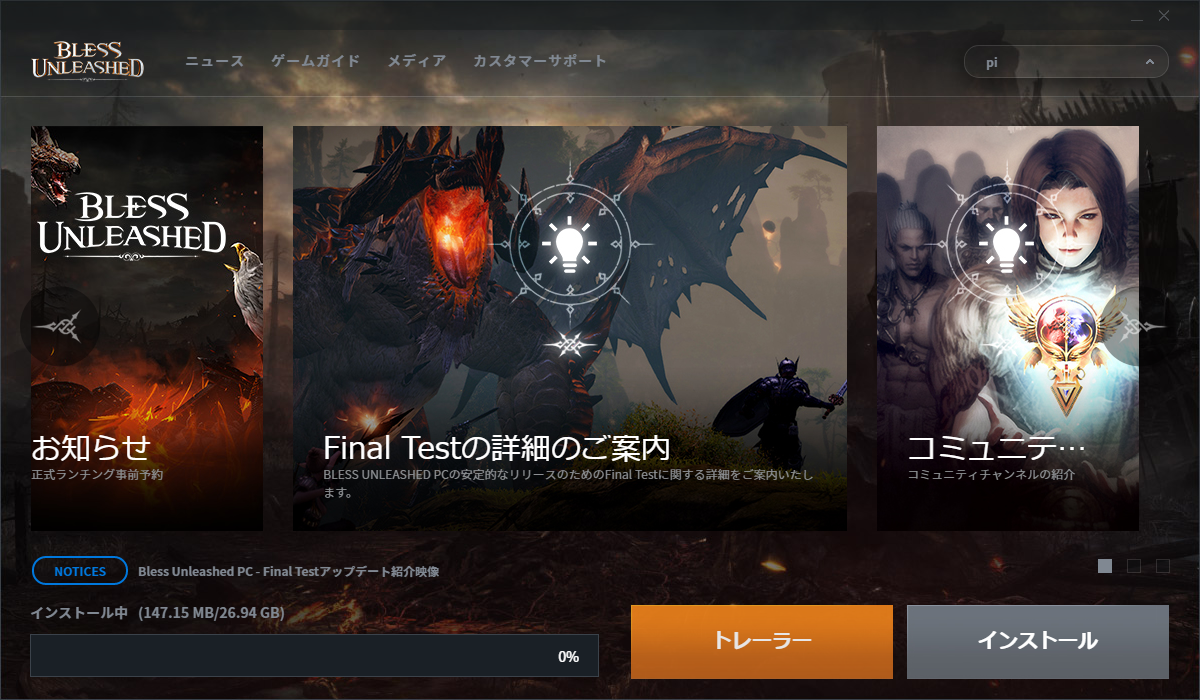Bless UnleashedのFinalテストが開始されました。Bless UnleashedはアクションMMORPGで、前作のBlessの世界観を残しつつ、ゲームシステムを一新した、2021年期待のゲームです。
この記事では、Bless Unleashedのダウンロード、インストールのやり方を詳しく解説します。
Bless Unleashedのダウンロード
Bless Unleashedは、PCにゲームクライアントをダウンロードしてプレイします。まずは公式サイトからBless Unleashedのクライアントをインストールするためのインストーラをダウンロードしましょう。
Bless Unleashedのインストーラをダウンロードする
Bless Unleashedのインストーラは次のURLからダウンロードすることができます。
https://www.blessunleashedpc.com/download
公式のダウンロードページにアクセスすると、「ゲームクライアントダウンロード」というページに飛びます。そこにある、クライアントダウンロードのボタンをクリックすると、自動的にインストーラがダウンロードされます。

インストーラをダウンロードしたディレクトリ(フォルダ)に移動
インストーラを起動するために、インストーラをダウンロードしたディレクトリに移動します。Google Chromeをお使いの方、Firefoxをお使いの方、Microsoft Edgeをお使いの方は共通でユーザディレクトリのDownloadsディレクトリにインストーラがダウンロードされているはずです。しかし、デフォルトの設定を変更している場合にはこの限りではないので注意してください。
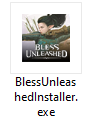
「BlessUnleashedInstaller.exe」と書かれたファイルがインストーラになりますので、確認してください。
Bless Unleashedをインストールする
Bless Unleashedはインストーラを用いることで簡単にインストールすることができます。
Bless Unleashedインストーラを起動する
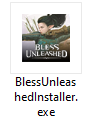
Bless Unleashedのインストーラをダブルクリックすることで、インストーラを起動することができます。このときに注意すべき点として、インストーラの起動にはユーザアカウント制御が発生するため、管理者権限が必要になります。よって、一般ユーザや制限ユーザの場合、Bless Unleashedがインストールできないので、事前に管理者権限を取得するか、管理者へ連絡してインストールをしてもらうようにしてください。
Bless Unleashedのインストールを進める
Bless Unleashedのインストーラを起動すると、インストールの際に表示される言語を選択することができます。
「Select your language」のラベルの下にあるプルダウンメニューから、「日本語」を選択し、次へのボタンをクリックすることで、インストールを進めます。
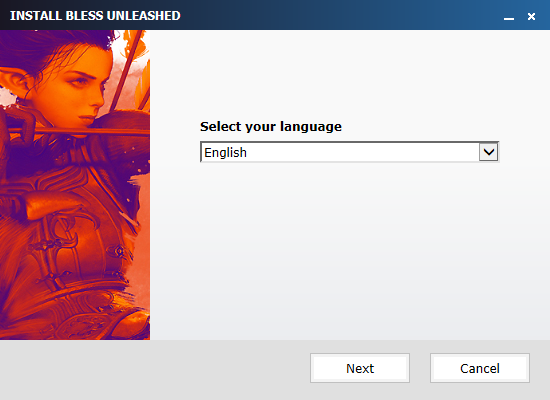
Bless Unleashedをインストールする旨が表示されるので、確認した後、次へを押してインストールを進めます。
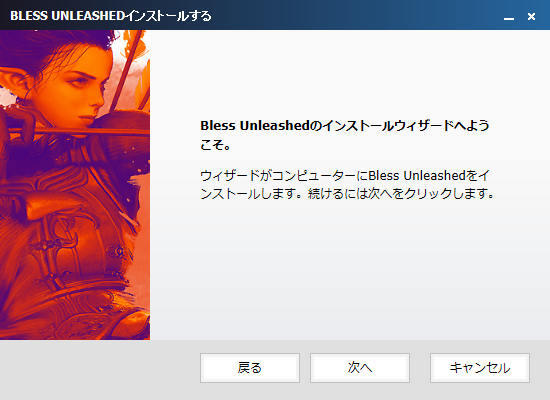
次にBless Unleashedのクライアントをインストール場所を尋ねられるので、変更したい場合(別のSSDにインストールしたい場合など)には「検索」のボタンから保存先のディレクトリを選択することができます。わからない場合や気にしない場合には、デフォルトの場所でインストールしてください。
デスクトップにBless Unleashedのアイコンを表示したい場合には、ショートカットの作成のチェックボックスにチェックを入れてください。
スタートメニューにBless Unleashedのアイコンを表示したい場合には、スタートメニューのショートカット作成にチェックを入れてください。
最後に「インストール」ボタンを押すことで、Bless Unleashedがインストールされます。
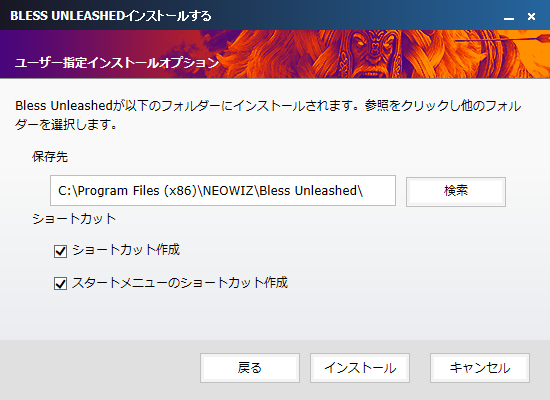
数分でインストールが完了します。インストール完了後に表示される「実行」のボタンを押すと、Bless Unleashedが起動します。
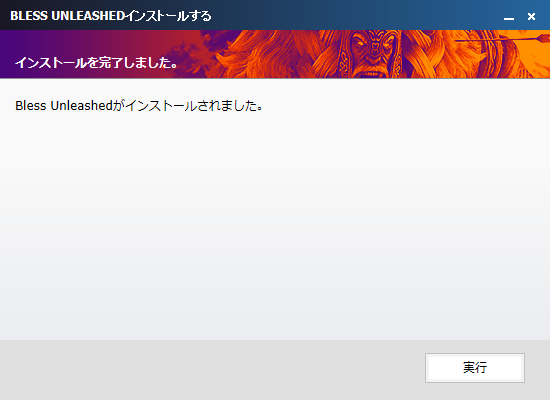
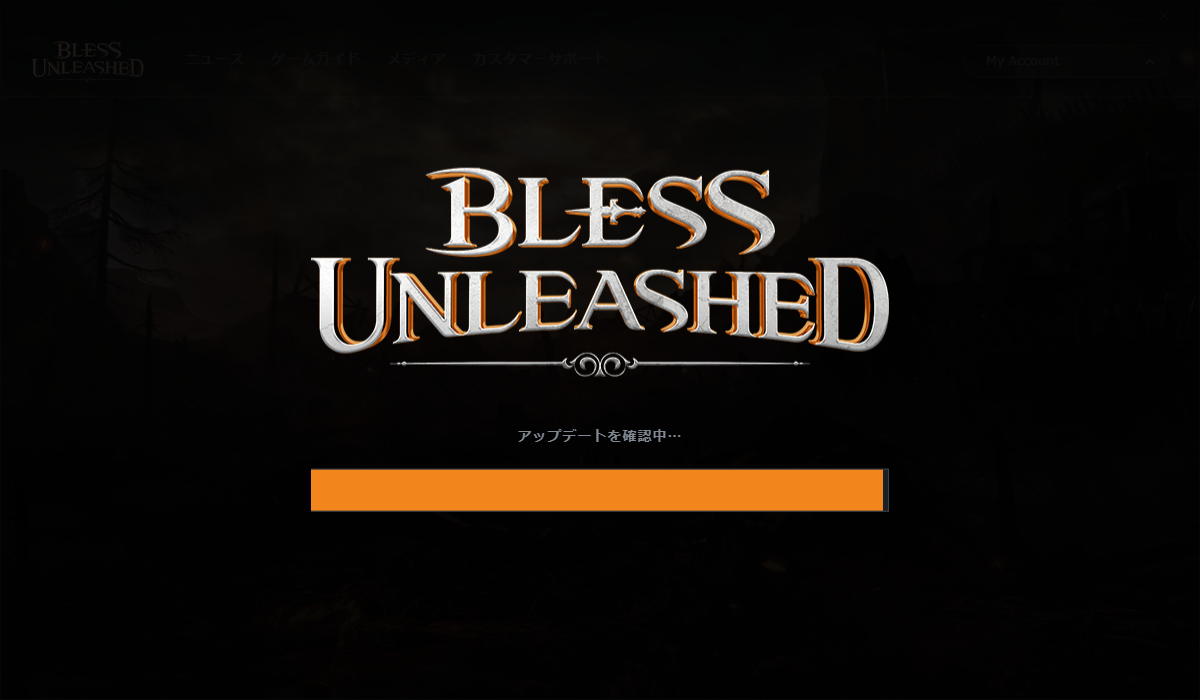
Bless Unleashedをアップデートする
Bless Unleashedのインストールには、アップデートデータは含まれていません。Bless Unleashedをプレイするためにはアップデートデータが必要になるので、ダウンロードする必要があります。
まずはクライアントにログインする
Bless Unleashedのアップデートの前に、クライアントにログインする必要があります。
初回で起動すると、ログイン画面が表示されているので、登録したメールアドレスとパスワードを入力しログインしてください。
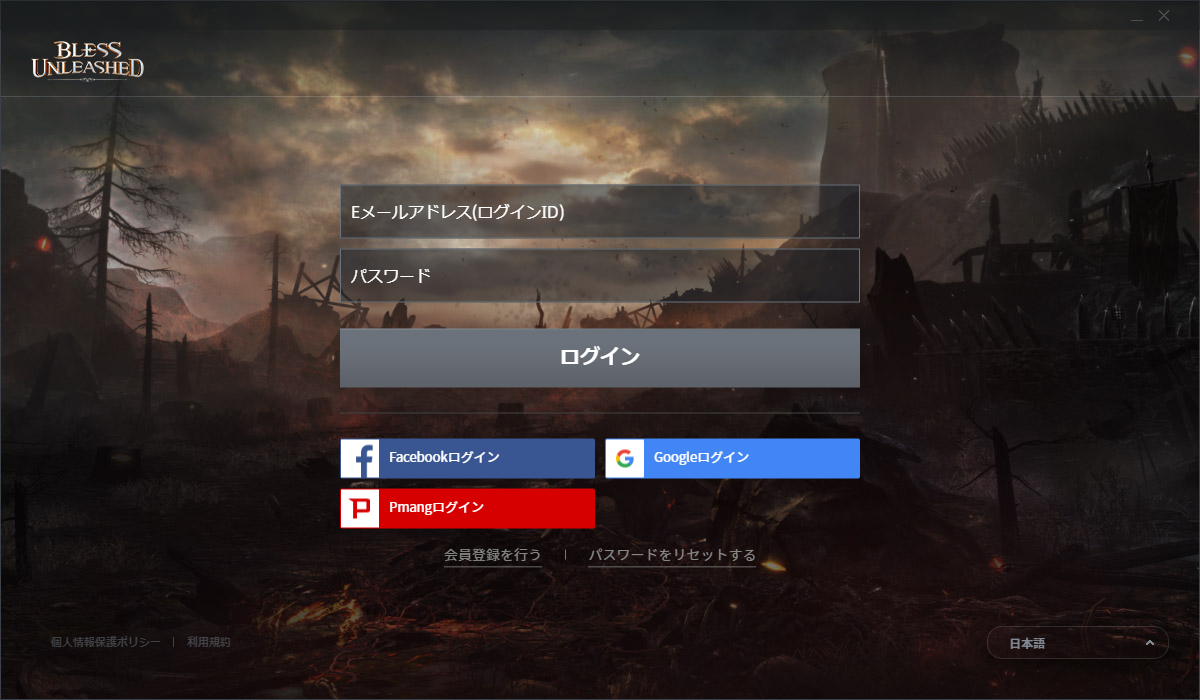
アップデートデータのインストールをはじめる
ログインが完了すると、画面が切り替わり、「インストール」のボタンが表示されます。
インストールのボタンをクリックしてアップデートデータのインストールを始めます。
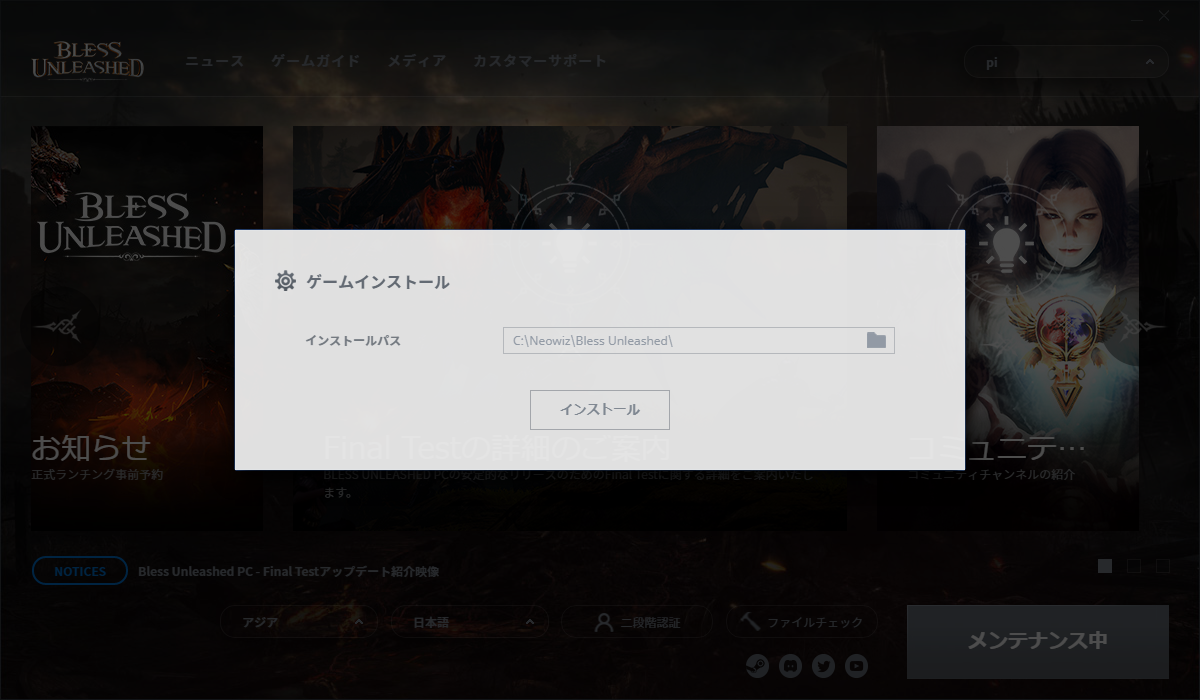
ゲームのアップデートデータは初回で32GBほどあるので時間がかかります。